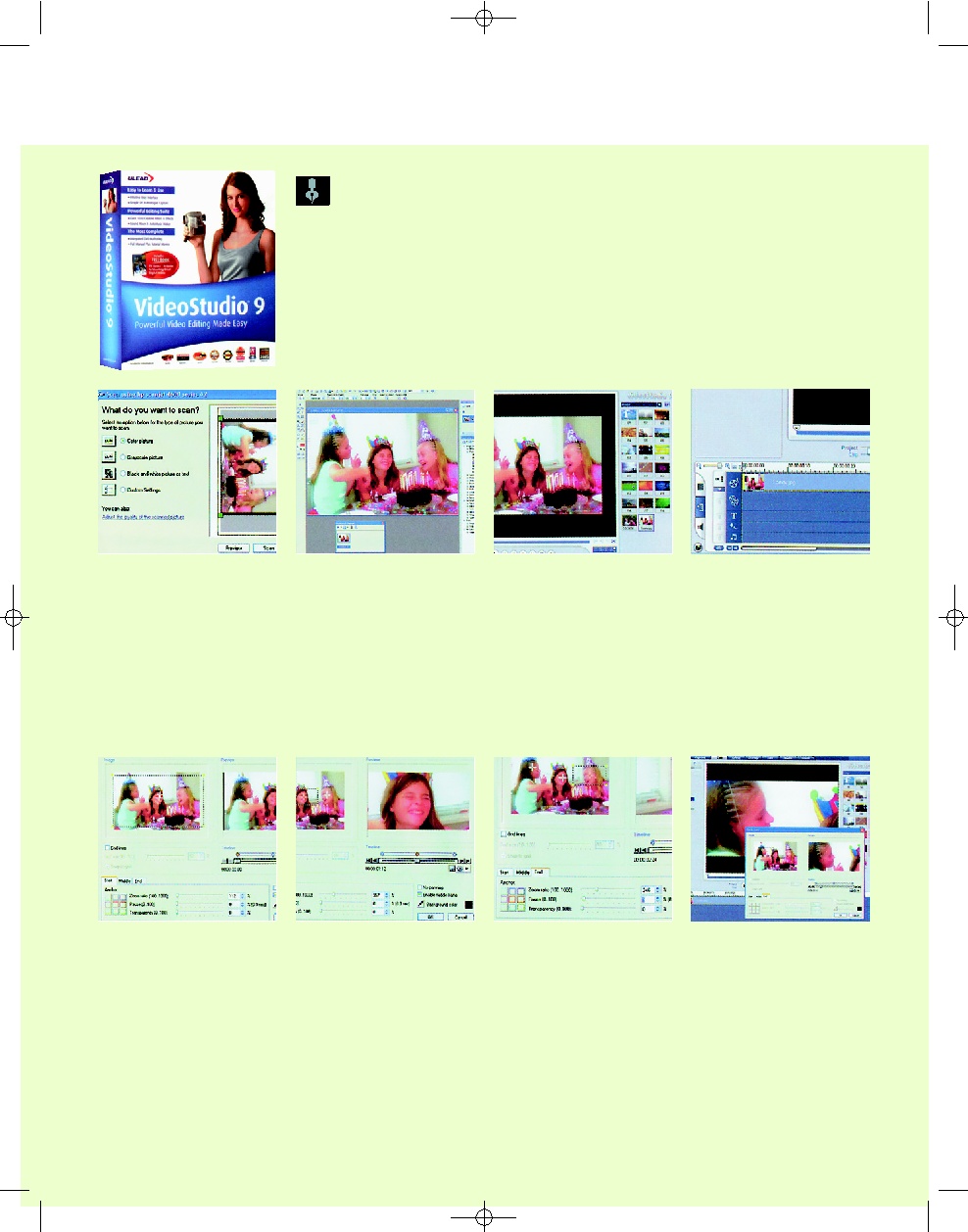DR@DIGICAM.RU
Технические советы по видео
01 Получаем изобра
жение
Отсканируйте фотог
рафию или перенесите нужный
файл с цифровой камеры. Важ
но, чтобы изображение было
значительно больше, чем раз
мер видеокадра (720 х 576 пик
селей). Это позволит увеличи
вать его без заметной потери
качества. Имейте это в виду при
сканировании фотографий.
02 Редактируем кар
тинку
Перед тем как перенес
ти картинку в программу видео
редактор, приведите ее в нуж
ный вид при помощи програм
мы фоторедактора, например,
с помощью Ulead Photoimpact.
Если скорректировать в ней
цветовой баланс, тон и конт
раст, вы сэкономите время при
рендеринге.
03 Импортируем в
программу VideoStudio
Для выбора нужных изображе
ний воспользуйтесь выпадаю
щим меню в панели Library
(Библиотека) программы
VideoStudio. Кликните по иконке
Folder (Папка) и найдите изоб
ражение, которое вы только что
загрузили и отредактировали.
Когда вы его выберете, оно поя
вится в виде превьюшки.
05 Выбираем число
базовых кадров
У эф
фекта панорамирования и зум
мирования может быть одно или
два движения, созданных при
помощи двух или трех базовых
кадров. Если нужно, чтобы эф
фект движения замер «на пол
пути», кликните по коробочке
Enable Middle Frame (Средний
кадр).
06 Размещаем и
масштабируем изоб
ражение
Назначьте размер
и положение изображения для
каждого из этих двух или трех
базовых кадров. Это можно
сделать вручную, переместив
выделяющую рамку в окне
просмотра, или задать эти пара
метры количественно, выбрав
«якорную точку» и определив
масштаб с помощью ползунка,
задающего численное значение
масштаба.
07 Задаем прозрач
ность
С помощью ползунков
задайте продолжительность
каждого из базовых кадров. Вы
также можете менять прозрач
ность, делая изображение более
четким или более расплывча
тым. Если картинка становится
уже или короче видеокадра,
придайте границе соответствую
щий цвет.
08 Оцениваем резуль
тат
Чтобы оценить полученный
результат, кликните по кнопке
Play (Воспроизвести). Движение
не должно быть слишком быст
рым — тогда изображение бу
дет трудно рассмотреть. С дру
гой стороны, движение должно
быть достаточно энергичным,
чтобы не навевать скуку. Если
результат вам не понравится,
измените в окне монтажа дли
тельность пауз или продолжи
тельность самого клипа.
VideoStudio спешит на помощь
Можно ли придать фотографиям иллюзию движения. Я работаю с программой Ulead VideoStudio 9.
Хотелось бы с ее помощью добиться чего нибудь подобного. У нее есть эффект панорамирования и зумми
рования (Pan and Zoom), но я не знаю, как его использовать.
ИГОРЬ, E MAIL
Этот эффект многим кажется довольно перспективным, и у него есть множество готовых шаблонов
для создания видео. При этом его возможности гораздо больше, чем повторение обычных шаблонов.
Освоить его не так просто, как в программе Premiere Elements, но зато вы сможете получить очень ин
тересные результаты. Следуйте моим инструкциям:
112 D
IGITAL
C
AMERA
P
HOTO
& V
IDEO
|
СЕНТЯБРЬ
2006
04 Добавляем изобра
жение в окно монтажа
Перенесите изображение в окно
монтажа. Выделите видеоклип
изображения. В панели Options
(Опции) программы VideoStudio
вы увидите две закладки: Image
(Изображение) и Attribute (Свой
ства). Выберите закладку Image
и опцию под названием Pan and
Zoom (Панорамирование и зум
мирование). Кликните по кнопке с
надписью Customize (Настроить).
#Doctorr_Digicam(C)(P).qxd 15.08.2006 17:12 Page 112
| Журнал Digital Camera Photo&Video | Номер 44 (Сентябрь 2006) | Страница 112 | Версия страницы: HTML | JPEG | PDF |